Skelbimas
Visi žino, kaip nustatyti paveikslėlį kaip foną. Visi žino, kaip naudoti paveikslėlius, net skaidrių demonstraciją, kaip ekrano užsklandą. Paprasta, tiesa? Na, kai kuriems. Kitiems kelionė, kuri yra darbalaukio pritaikymas, nesibaigia.
Yra numatytasis ir tobulumas. Šis poreikis pritaikyti „Windows“ apima vartotojo sąsają (UI), funkcionalumą, išvaizdą, pojūtį, garsus ir - taip - net darbalaukio foną.

Daugelis fono paveikslėlių daro būtent tai, fono paveikslėliai. O kas, jei tave galėtų pasveikinti gyvas, atrodytų, kvėpuojantis, tavo paties pasirinktas personažas? O kaip sukurti nuostabus, sklandus kinematografas 4 paprasti žingsniai, kaip sukurti „Photoshop“ kino filmąNeleisk, kad kinematografo sudėtingumas tave suklaidintų. Galite lengvai juos sukurti savo kompiuteryje naudodami „Photoshop“. Štai mūsų paprastas Skaityti daugiau ar galite mėgautis savo darbo stalo patogumu? Vilioja? Skaityk!
Vaizdo tapetai
Nors yra daugybė programų, leidžiančių vartotojams pasiekti vaizdo įrašus visame ekrane. Mūsų tikslas yra išlaikyti judantį foną su visomis programomis ir užduočių juosta tinkamai išdėstytomis ir veikiančiomis. Neužmirškite paleisti kompiuterio iš naujo įdiegę šiuos programinės įrangos elementus.
„Reddit“ vartotojai yra tikrai įspūdingi padarai: pamatę ką nors, ką reikia padaryti, jie tai daro.
Vartotojas /u/Im-German-Lets-Party yra puikus šio fakto pavyzdys, sukūrus puikią vaizdo tapetų programą „VideoPaper“. Eikite į aukščiau esančią nuorodą ir atsisiųskite programą, kad galėtumėte pradėti.
Kai jūsų programa bus atsisiųsta ir neišpakuota, dukart spustelėkite „VideoPaper.exe“ failą ir gausite pranešimą savo užduočių juostoje. Dešiniuoju pelės mygtuku spustelėkite „VideoPaper“ piktogramą ir pasirinkite Nustatymai pradėti.

Tai atvers „VideoPaper“ langą. Patogi maža programinės įrangos dalis „VideoPaper“ leis jums įkelti vaizdo įrašą kaip foną. Tai atliekama įdedant failą kaip odos tipą virš įprastų ekrano fonų, bet žemiau piktogramų ir užduočių juostos.
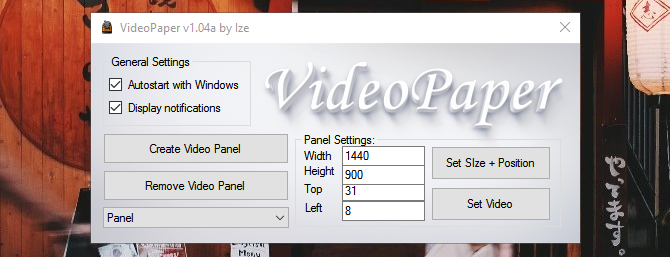
Šios programinės įrangos naudojimo būdas yra toks:
- Spustelėkite Kurti vaizdo įrašų skydą: Tai sukurs jūsų vaizdo įrašo profilį. Skirtingiems vaizdo įrašams galite išsaugoti skirtingus profilius.
- Sureguliuokite plotį ir aukštį: Pakeiskite pločio ir aukščio parametrus taip, kaip jūsų monitoriaus skiriamoji geba.
- Sureguliuokite viršuje ir kairėje: Tai koreguoja vaizdo įrašo padėtį. Norėdami išdėstyti vaizdo įrašą tiksliai ekrano centre, atlikite abu šiuos parametrus 0.
- Spustelėkite Nustatyti dydį + padėtis: Tai užfiksuos jūsų vaizdo įrašo padėtį ir skiriamąją gebą.
- Spustelėkite Nustatyti vaizdo įrašą: Atidaromas failo langas. Pasirinkite vaizdo įrašą, kurį norite naudoti kaip foną.
Voilà! Naudodamiesi šia patogia maža programa, dabar galite laisvai ir lengvai naudoti vaizdo įrašus kaip fonus.
Atminkite, kad tai paprasta, nemokama programinė įranga, jautri trikdžiams. Vis dėlto aš dar turėjau patirti vieną problemą. Ypatinga padėka „Reddit“ vartotojui /u/Im-German-Lets-Party už puikius išteklius.
„DeskScape“ yra puikus, nors ir brangus, šaltinis gyvų funkcijų įtraukimui į jūsų foną. Programa priima vaizdo įrašus tik šiais formatais: MPEG, MPG, WMV ir AVI. Tai reiškia, kad negalite naudoti MP4 vaizdo įrašų, įprasto vaizdo įrašo formato, norėdami sukurti tiesioginį ekrano foną. Su papildymu vaizdo keitiklistačiau dangus yra riba.
Atsisiųskite ir įdiekite „DeskScape“. Bandomoji versija nemokama 30 dienų, o visa versija kainuoja 9,99 USD. Įdiegę „DeskScape“, atidarykite „DeskScape“ langą, kad pradėtumėte.

Vilkite ir mesti vaizdo įrašą į langą, spustelėkite vaizdo įrašą ir pasirinkite Taikyti mano darbalaukyje. Aš žinau, ką galvojate: „Negali būti taip lengva“.

Na, taip!
Mes išsaugojome geriausią už paskutinį, o mūsų pasirinkimas yra tiesiai iš... Garo?
„Tapetų variklis“, neatsiejamas nuo „Steam“, yra vienas didžiausių tapetų klientų, kuriuos galima rasti rinkoje. Patogi naudoti tapetų programinę įrangą, kurios kaina siekia 3,99 USD, „Wallpaper Engine“ tai daro viską. Tai ne tik suteikia galimybę naudoti vieną iš tūkstančių vaizdo įrašų fono paveikslėlių, jau esančių „Steam“ kataloge, bet ir leidžia naudoti savo vaizdus ir vaizdo įrašus kaip fono paveikslėlius.
Tiesiog atsisiųskite ir įdiekite kaip ir „Steam“ žaidimą. Dešiniuoju pelės mygtuku spustelėkite užduočių juostos „Wallpaper Engine“ piktogramą ir pasirinkite Keisti foną pradėti.

Atsidūrę lange tiesiog spustelėkite ekrano foną ir spustelėkite Gerai norėdami suaktyvinti ekrano foną. Norėdami įklijuoti daugiau tapetų į „Wallpaper Engine“, spustelėkite Naršykite dirbtuvėse. Suraskite jums patinkantį foną ir pasirinkite Prenumeruoti.
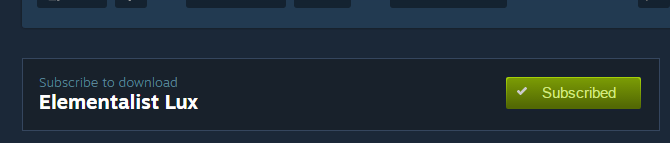
„Wallpaper Engine“ automatiškai įdiegs jūsų foną. Ko gero, įspūdingiausia šios programinės įrangos dalis yra naujų funkcijų, kurias ji prideda prie fono paveikslėlių, kiekis. Taip, tai puikiai atrodo vaizdo tapetai nuo šikšnosparnio.

Ar esate žaidimų gerbėjas? „Wallpaper Engine“ yra puikus pasirinkimas iš daugybės puikių, labai populiarių žaidimų įkvėptų vaizdo įrašų ir fono paveikslėlių.

„Wallpaper Engine“ taip pat suteikia galimybę naudotis ir garsu, ir paspaudimais, keičiant tai, kaip žmonės paprastai mato, naudoja ir kuria darbalaukio fonus.

„Wallpaper Engine“ sistemoje netgi galite valdyti tam tikrus parametrus, tokius kaip atkūrimas, garsumas, schemos spalva (kuris taip pat keičia tam tikras lango ir užduočių juostos spalvas) ir kitus parametrus, susijusius su ekrano fonu.
Vaizdo ekrano užsklanda
Kaip ir vaizdo tapetai, yra keletas būdų, kaip naudoti vaizdo įrašus kaip asmeninę ekrano užsklandą. Tai nėra vaizdo įrašų ekrano užsklandos: vietoj to yra būdai esamiems vaizdo įrašams, kuriuos galite turėti kaip ekrano užsklandas, naudoti. Jei įdomu tradicinėse ekrano užsklandose, mes taip pat aprėpėme 10 nuostabių nemokamų ekrano užsklandų, skirtų „Windows“Puikios ekrano užsklandos gali padaryti jūsų kompiuterį nuostabų, kai jis nenaudojamas. Išbandykite šias nuostabias nemokamas „Windows 10“ ekrano užsklandas. Skaityti daugiau .
Jums bus sunku paspausti, kad rastumėte geresnę vaizdo įrašų ekrano užsklandos programinę įrangą, nei tinkamai pavadinta Vaizdo ekrano užsklanda. Vaizdo įrašų ekrano užsklanda leidžia vartotojams naudoti vaizdo įrašus, kuriuose pateikiami daugumos įprastų vaizdo įrašų failai, dydžiai ir skiriamoji geba.
Norėdami naudoti, atsisiųskite programinę įrangą. Atsisiuntę mažą failą, išpakuokite ir suraskite pagrindinį failą „VideoScreensaver.ico“ byla. Dešiniuoju pelės mygtuku spustelėkite šį failą ir pasirinkite Diegti. Dabar atidarykite ekrano užsklandos nustatymus spustelėdami Pradėti mygtuką ir įveskite ekrano užsklanda. Spustelėkite Keisti ekrano užsklandą variantas.

Žemiau esančiame išskleidžiamajame meniu Ekrano užsklanda, pasirinkite Vaizdo ekrano užsklanda. Tada spustelėkite Nustatymai. Pasirinkite savo vaizdo įrašą iš šio aplanko lango, spustelėkite Taikyti ir tada Gerai. Mėgaukitės pritaikyta vaizdo ekrano užsklanda!
Net jei nesate „League of Legends“ gerbėjas - kuo šiek tiek sunku patikėti - turite suteikti kreditą ten, kur reikia. Ne tik „League of Legends“ koncepcijos menininkai Atidžiai stengdamasi pateikti stulbinantį meną, „Riot“ taip pat išleido programinę įrangą, leidžiančią gerbėjams kurti savo mėgstamo „League“ meno ir personažų ekrano užsklandų paketus.
Eikite į „League of Legends“ ekrano užsklandos svetainė pradėti. Atsisiųskite ir įdiekite tinkamą failą. Tada eikite į ekrano užsklandos nustatymus. Pasirinkite Legendų lygos kitame išskleidžiamajame meniu ir Nustatymai norėdami atidaryti lygos ekrano užsklandos parinktis.

Iš šio lango turėsite sukurti profilį. Sukūrę slinkite ekrano užsklandomis, pasirinkite norimus, spustelėkite Sukurti lango viršuje, ir atsisiųsite visus tinkamus failus. Viskas!
Tai gyva!
Suprantu, jūs galvojate: „Man niekada nereikės vaizdo tapetų!“ Tą ir aš galvojau. Dabar nebegrįžtama. Nesijaudinkite - turėdami naujų žinių, galėsite paversti savo statinį foną a dinamišką darbalaukio patirtį Jei norite sukurti stulbinantį dinaminį darbalaukį, užsakomųjų darbų perdavimas užsakomiesiems darbuotojamsĮsivaizduokite, kad kiekvieną dieną paleisite „Windows“ prie naujų stulbinamų ekrano fonų. Mes parodysime, kaip naudoti „Reddit“ ir „John's Background Switcher“, norint nustatyti dinaminį darbalaukį, kuris atnaujinamas automatiškai. Skaityti daugiau !
Ar galėtumėte naudoti vaizdo tapetą? Praneškite mums toliau pateiktuose komentaruose!
Vaizdo kreditas: „Ai825“ per „Shutterstock.com“
Christianas yra neseniai papildytas „MakeUseOf“ bendruomene ir užsidegęs skaito viską nuo tankios literatūros iki Kalvino ir Hobbeso komiksų. Jo aistra technologijoms atitinka tik jo norą ir norą padėti; Jei turite klausimų (daugiausia) dėl nieko, nedvejodami atsiųskite el. laišką!

